PDF-bestanden bekijken in Windows 8-over het algemeen bekijken we PDF-bestanden (Portable Document Format) via Adobe Reader of software van derden (Foxit Reader, PDF Viewer en meer). Bijvoorbeeld-wanneer we downloaden applicatie formaat van werving kennisgeving, Tutorial boeken, tijdschriften of wat dan ook van Internet, Het komt in PDF-formaat. Dus we moeten het uitvoeren via PDF reader of viewer in een computer.
in Windows 8, als we geen PDF viewer ondersteunde software hebben, maar maak je geen zorgen. Waarom Windows 8 heeft opgenomen ingebouwde PDF viewer die bekend is Windows Reader. Microsoft heeft voor het eerst een ingebouwde PDF-viewer gepresenteerd om PDF-bestanden rechtstreeks in Windows 8 te bekijken. Wat een geweldige functie is aangeboden door Microsoft in Venster 8!
PDF-bestand bekijken in Windows 8
- ga eerst naar het Bureaubladscherm in Windows 8.
- druk op Windows toets + C sneltoets om Charms balk te openen aan de linkerkant.
- klik op de knop Zoeken in de bovenste hoek van de charms bar.

- Typ Windows Reader in het zoekvenster van Apps in het zoekvak.
- Window Reader link wordt nu weergegeven in het rechterpaneel.
- als we op deze link klikken, draait Windows Reader voor ons scherm in een nieuw uiterlijk.
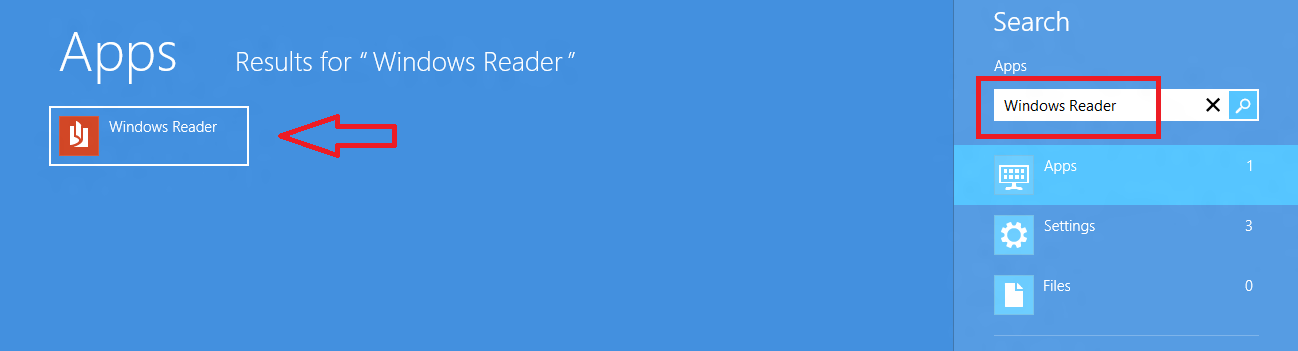
hoe voeg ik windows Reader toe in Metro app.
- klik op Windows Reader link in Metro apps zoekvak.
- in het onderste paneel, klik op deze knop – Pin om te starten.
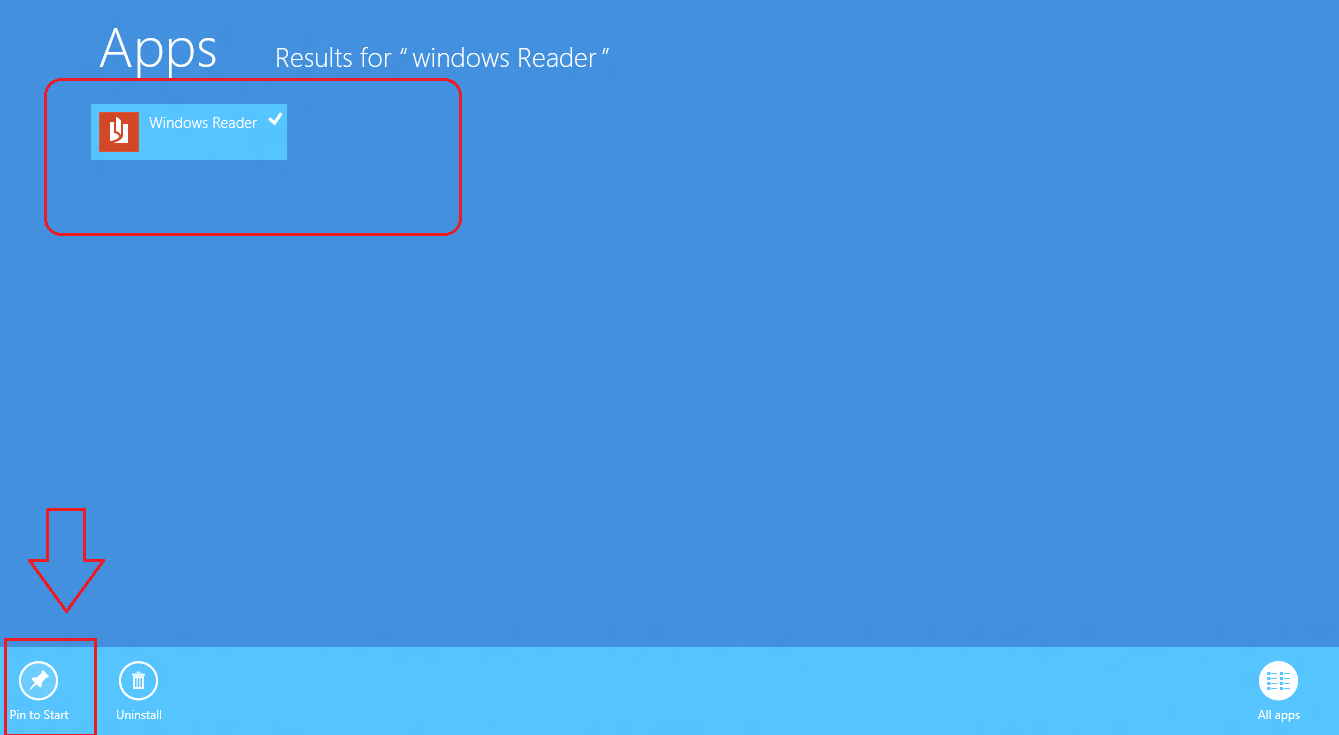
- nu Windows Reader zal worden toegevoegd in Metro apps lijst.
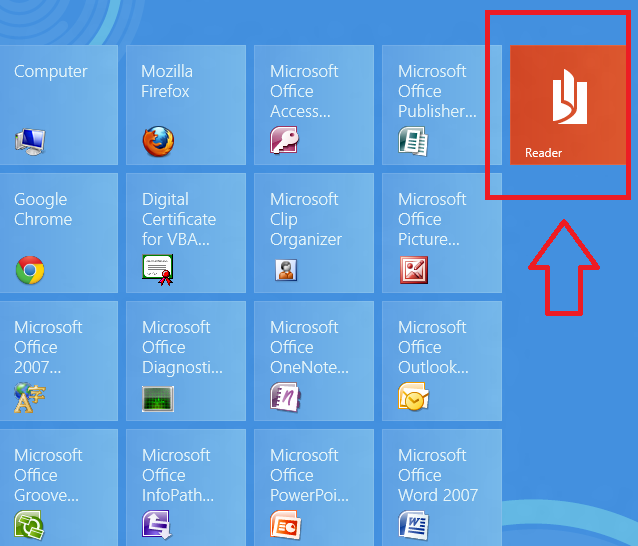
wanneer Windows Reader venster voor ons komt, lijkt het moderne stijl (rood scherm in volledige modus).
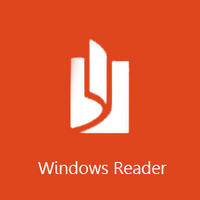
we vinden het Werkbalkpaneel bovenaan niet als vorige PDF-viewer-software. Klik hier om de ingebouwde werkbalk in Windows Reader in te schakelen tijdens het lezen van PDF-bestanden met de rechtermuisknop. Nu verschijnt de werkbalk Snel. Vanuit de werkbalk kunnen we verschillende bewerkingen van de vensterlezer eenvoudig beheren, zoals-bekijk pagina in enkele wijze, dubbele paginaweergave, sla het bestand op de nieuwe locatie op en meer.
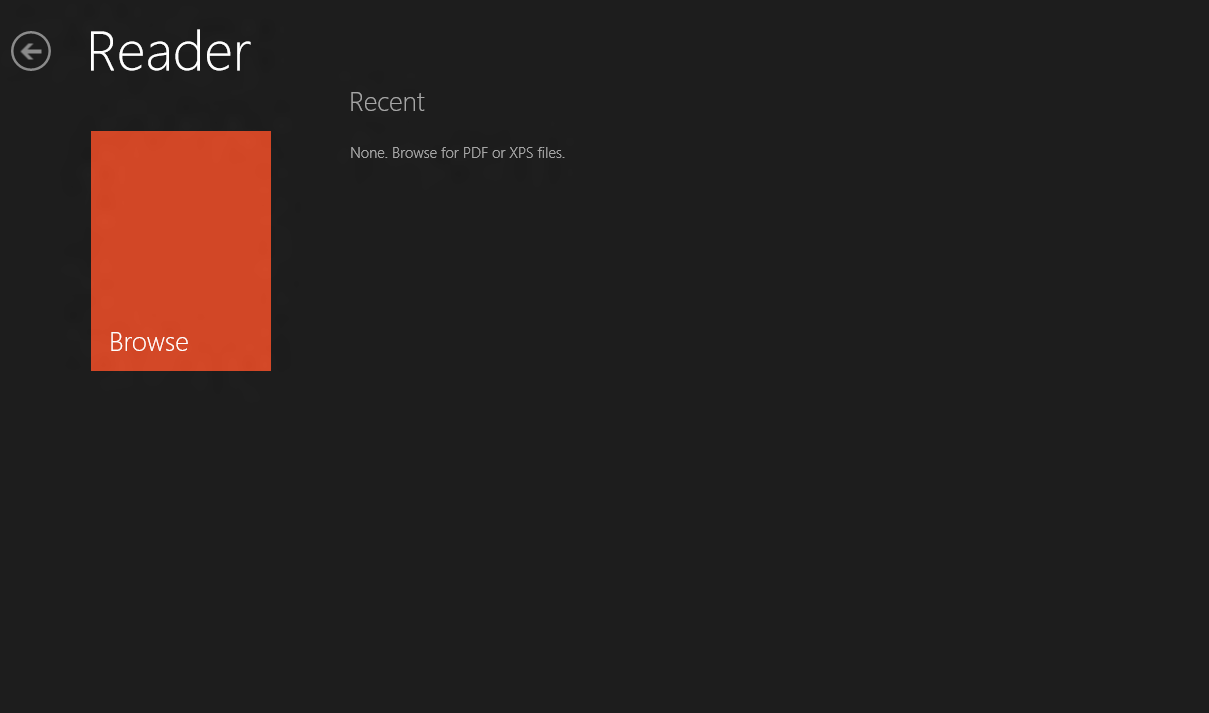

wanneer we op een PDF-bestand in Windows 8 klikken, wordt Windows Reader automatisch uitgevoerd en weergegeven als paginaweergave zoals hieronder weergegeven afbeeldingen
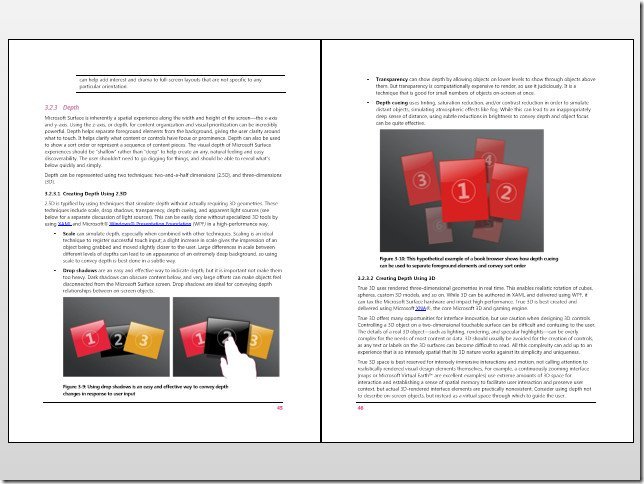
om Windows Reader te sluiten, drukt u op ALT + F4 snelkoppeling op het toetsenbord.